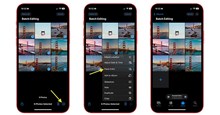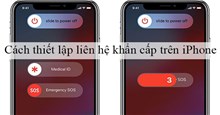Hướng dẫn tách người và vật thể khỏi ảnh trên iOS 16
iOS 16 có rất nhiều tính năng tuyệt vời và có lẽ khả năng ấn tượng nhất là tách chủ thể của một bức ảnh khỏi nền để có thể chia sẻ hoặc dán vào một hình ảnh khác. Tính năng mới này hoạt động với bất cứ thứ gì mà nó có thể xác định là chủ thể riêng biệt của ảnh, cho dù đó là người, vật nuôi, biển báo đường phố, thiết bị gia dụng hay vật thể ngẫu nhiên nằm trên bàn. Trong bài viết này, hãy cùng tìm hiểu cách tách người và vật thể khỏi ảnh trên iOS 16.
Cách sao chép chủ thể từ nền ảnh
Cách đơn giản nhất để sử dụng tính năng này là sao chép chủ thể của ảnh vào khay nhớ tạm thời. Sau đó mọi người có thể dán nó vào bất kỳ ứng dụng nào khác hỗ trợ hình ảnh, chẳng hạn như Tin nhắn, Mail, Ghi chú hoặc ứng dụng chỉnh sửa ảnh yêu thích của mình.
Bước 1: Mở một hình ảnh phù hợp trong ứng dụng Ảnh trên iPhone chạy iOS 16.
Bước 2: Chạm giữ chủ thể của ảnh, cả con người và đồ vật, cho đến khi xung quanh nó xuất hiện một đường viền phát sáng.
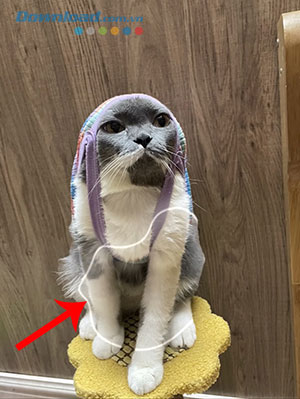
Bước 3: Thả ngón tay ra để một menu ngữ cảnh xuất hiện.
Bước 4: Chọn Sao chép, chủ thể đã chọn sẽ được sao chép vào khay nhớ tạm thời.
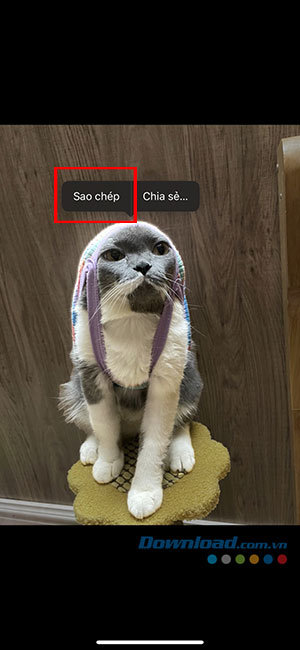
Bước 5: Mở một ứng dụng khác, như Tin nhắn, Facebook,... và nhấn Dán để đưa chủ thể đã sao chép vào.
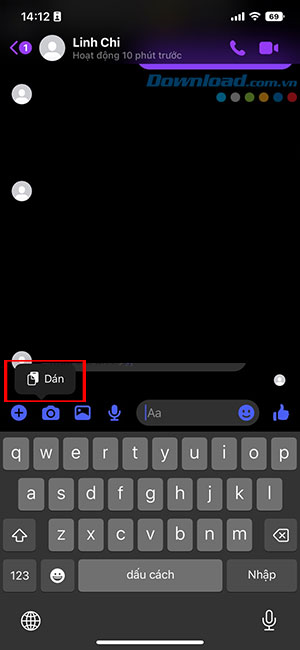
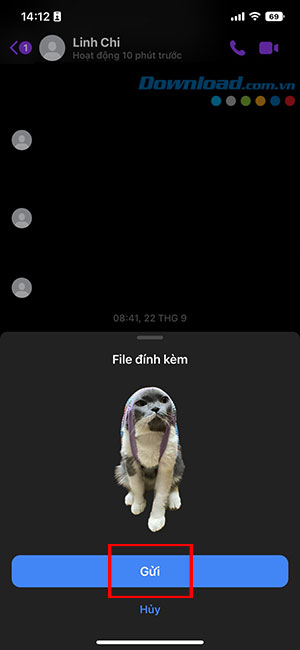
Cách sao chép chủ thể của ảnh bằng thao tác kéo và thả
Ngoài sao chép và dán, người dùng cũng có thể kéo thả chủ thể từ thư viện Ảnh sang ứng dụng của bên thứ ba. Tính năng này hoạt động với hầu hết các ứng dụng cài sẵn như Thư, Tin nhắn, Ghi chú và Lời nhắc. Nó cũng thuận tiện khi làm việc với các trình chỉnh sửa ảnh của bên thứ ba.
Bước 1: Mở một hình ảnh muốn tách chủ thể trong Ảnh trên iPhone chạy iOS 16.
Bước 2: Chạm và giữ chủ thể của ảnh cho đến khi xuất hiện đường viền phát sáng.
Bước 3: Bắt đầu di chuyển ngón tay mà không nhấc nó lên khỏi màn hình. Người dùng sẽ thấy một bản sao của đối tượng được kéo ra khỏi ảnh.
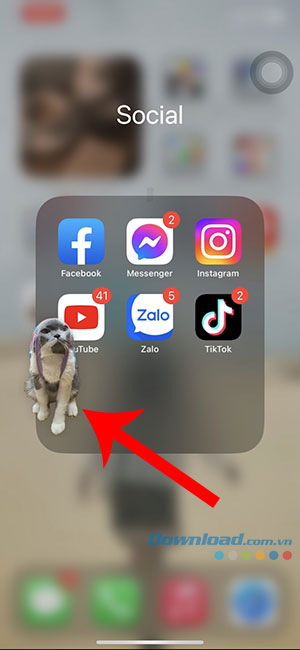
Bước 4: Tiếp tục giữ ngón tay trên hình ảnh, đồng thời dùng một ngón tay khác vuốt từ dưới màn hình iPhone lên để quay lại màn hình chính.
Bước 5: Tiếp tục giữ ngón tay trên hình ảnh và dùng một ngón tay khác để mở ứng dụng muốn thả hình ảnh vào.
Bước 6: Trong ứng dụng đích, kéo hình ảnh đến nơi muốn dán và bỏ ngón tay để thả hình ảnh vào đúng vị trí.
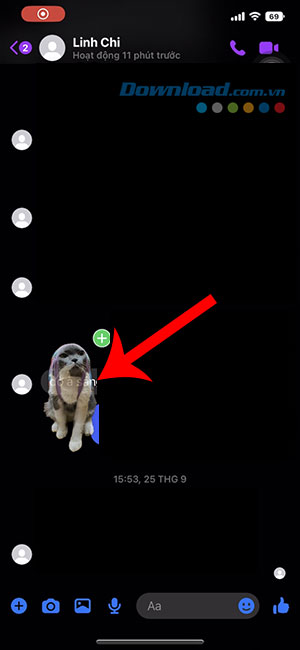
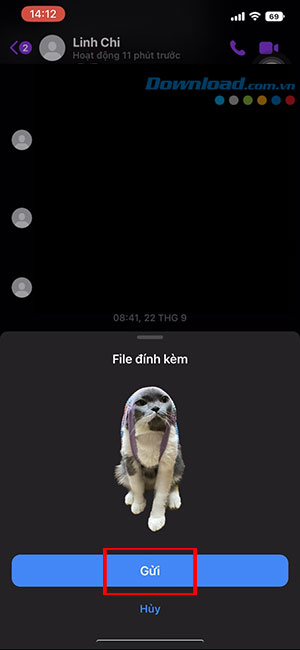
Điều gì xảy ra tiếp theo sẽ phụ thuộc vào ứng dụng thả chủ thể vào. Các phần mềm chỉnh sửa ảnh thường sẽ thêm hình ảnh chủ đề dưới dạng một layer mới mà người dùng có thể di chuyển, thay đổi kích thước và chỉnh sửa theo cách tương tự như bất kỳ hình ảnh nào khác.
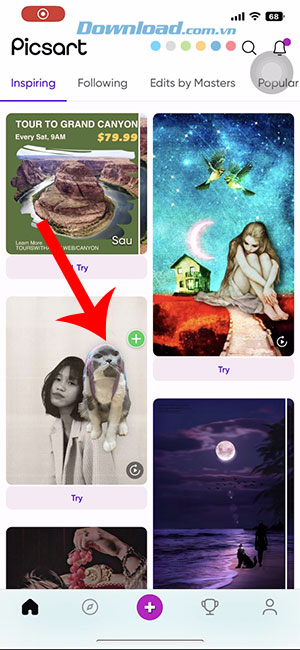

Thả hình ảnh vào ứng dụng nhắn tin hoặc mạng xã hội sẽ dán hình ảnh đó vào một bài đăng mới. Nếu ứng dụng đích không hỗ trợ dán hình ảnh, sẽ không có gì xảy ra và đối tượng sẽ bị loại bỏ.
Thủ thuật iPhone
-

Hướng dẫn cập nhật iOS 26 và các tính năng mới
-

Hướng dẫn chỉnh sửa ảnh hàng loạt trên iPhone
-

TOP ứng dụng widget tương tác cho iPhone thêm tiện dụng và đẹp mắt
-

Hướng dẫn cài hình nền với hiệu ứng chiều sâu trên iOS 16
-

Hướng dẫn thay màn hình khóa tự động trên iOS 16
-

Hướng dẫn chỉnh màn hình khóa iOS 16 theo thời gian
-

Hướng dẫn cài đặt hình nền khác nhau trên iPhone
-

Hướng dẫn kiểm tra vị trí của người khác bằng iPhone
-

Cách xem thống kê Shopee chi tiết bằng Phím tắt iPhone
-

Cách khóa thư viện ảnh iPhone bằng Face ID
-

Những cách mở khoá iPhone không cần mật khẩu và Face ID
-

Cách thiết lập liên hệ khẩn cấp trên iPhone